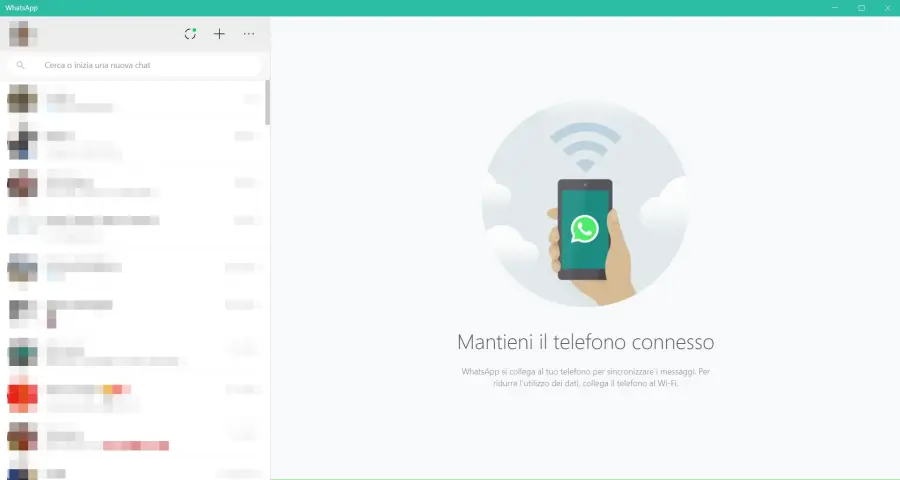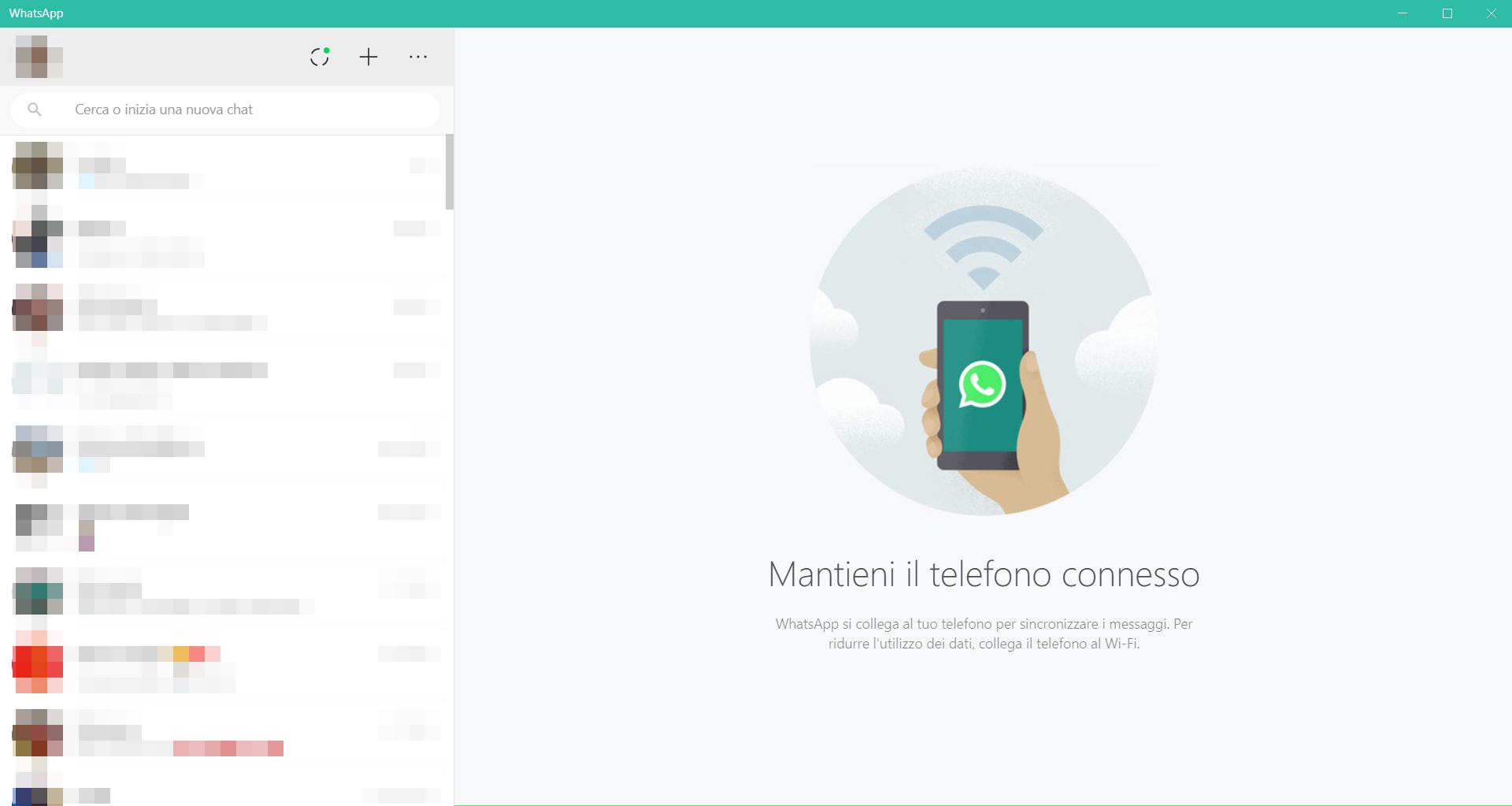Come installare e usare WhatsApp Web
di Redazione
31/01/2015
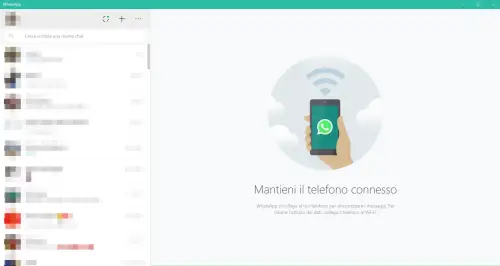
Tutti utilizzano WhatsaApp sul proprio smartphone per comunicare con i propri amici, quest’applicazione infatti è estremamente diffusa e popolare, tanto che è praticamente impossibile non trovare uno dei propri contatti nella lista WhatsApp. Molti si chiedono se sia possibile utilizzare WhatsApp anche da Web, senza sapere che questa opportunità è attiva ormai da molti anni grazie a WhatsApp Web. Nella guida di oggi andremo a vedere passo dopo passo come installare e usare WhatsApp Web.
WhatsApp Web: che cos’è?
Nel corso di questa guida andremo a vedere tutte le funzioni offerte da WhatsApp Web: inviare messaggi, inviare foto, spedire altri contenuti multimediali, direttamente dal proprio browser. Utilizzare WhatsApp Web è davvero semplicissimo e alla portata di tutti, anche degli utenti meno esperti. Prima di capire come installare e usare WhatsApp Web è bene fare una panoramica su questo utilissimo servizio per capire come funziona. Partiamo dall’analizzare la compatibilità, quasi tutti gli smartphone in commercio sono ormai compatibili con WhatsApp Web: tutti gli smartphone Android, gli iPhone da iOS 8.1 a superiori, tutti i Windows Phone, i BlackBerry. WhatsApp web è utilizzabile da quasi tutti i browser, escluso Internet Explorer, i browser compatibili infatti sono: Chrome, Firefox, Safari, Microsoft Edge e Opera. Su Safari tuttavia non sono disponibili alune funzioni come ad esempio registrare messaggi vocali oppure scattare foto. Per utilizzare WhatsApp Web è necessario che il proprio smartphone sia accesso, questo perché WhatsApp Web non è altro che una “proiezione” dell’app installata sul proprio smartphone, se il telefono non è quindi acceso o connesso ad internet, non è possibile utilizzarlo. Non è necessario ovviamente che il pc e lo smartphone siano connessi alla stessa rete Wi-Fi, è possibile utilizzare WhatApp Web sfruttando la connessione Wi-Fi mentre il proprio smartphone è collegato grazie alla connessione dati.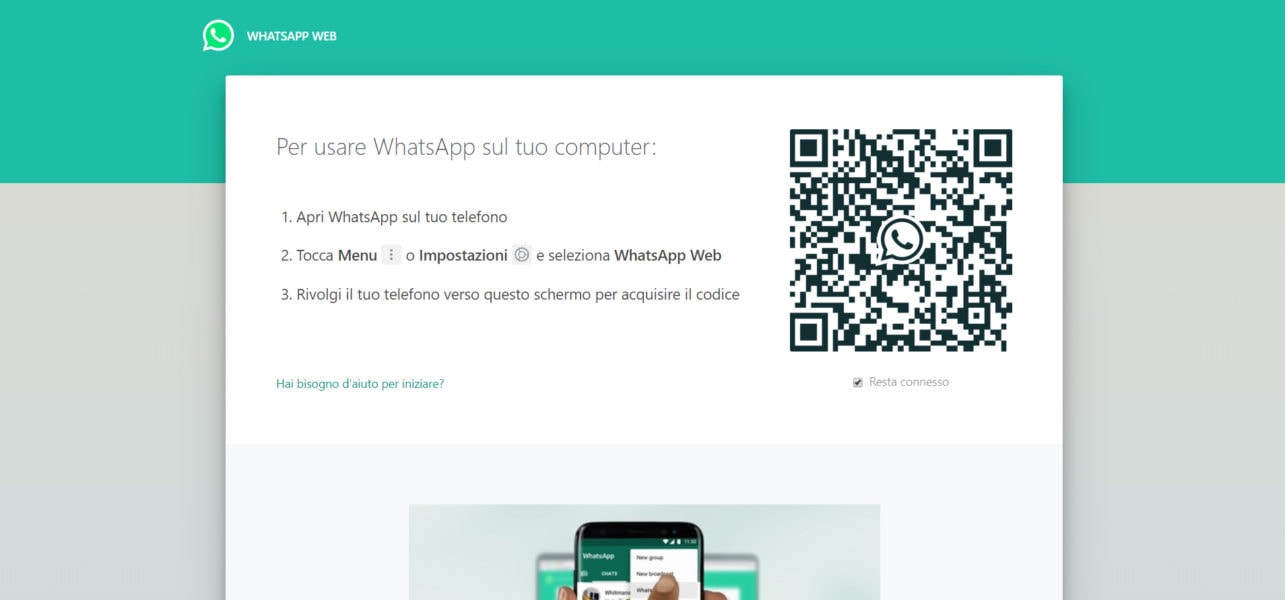 Per utilizzare WhatsApp Web è sufficiente avere un account WhatsApp, non sarà quindi necessario crearne uno nuovo. Questo perché WhatsApp Web è, come detto, una “proiezione” dell’app che è installata sul vostro smartphone e viene quindi utilizzata tramite l’account registrato sul vostro telefono.
Per finire bisogna specificare che WhatsApp Web è del tutto gratuito, l’unico consumo possibile è quello relativo alla vostra connessione dati. Oltre che tramite pc è possibile utilizzare WhatsApp Web anche tramite tablet.
Se avete bisogno di qualche infarinatura per utilizzare WhatsApp al meglio, vi consigliamo di leggere questa guida WhatsApp che spiega come funziona il servizio.
Per utilizzare WhatsApp Web è sufficiente avere un account WhatsApp, non sarà quindi necessario crearne uno nuovo. Questo perché WhatsApp Web è, come detto, una “proiezione” dell’app che è installata sul vostro smartphone e viene quindi utilizzata tramite l’account registrato sul vostro telefono.
Per finire bisogna specificare che WhatsApp Web è del tutto gratuito, l’unico consumo possibile è quello relativo alla vostra connessione dati. Oltre che tramite pc è possibile utilizzare WhatsApp Web anche tramite tablet.
Se avete bisogno di qualche infarinatura per utilizzare WhatsApp al meglio, vi consigliamo di leggere questa guida WhatsApp che spiega come funziona il servizio.
Come installare e usare WhatsApp Web
Andiamo adesso a vedere concretamente come utilizzare WhatsApp Web sul proprio pc. Vi diciamo sin da subito che non è necessaria una vera e propria installazione ma bisognerà agire semplicemente dal proprio browser preferito per utilizzare questa funzione. Andiamo a scoprire nel dettaglio di cosa stiamo parlando.Come installare WhatsApp Web?
Ora che dovreste esservi definitivamente chiariti le idee sul funzionamento di WhatsApp Web possiamo cercare di capire come fare per accedere al servizio. Non è necessaria nessuna installazione, al contrario di quanto avviene per l’app per smartphone. Basterà utilizzare il proprio browser preferito (scegliendolo tra: Chrome, Firefox, Safari, Opera e Microsoft Edge) e collegarsi all’indirizzo web.whatsapp.com. Una volta che il sito si sarà caricato sarà necessario agire tramite il proprio smartphone, aprendo l’app di WhatsApp e cliccando sul pulsante posto in alto a destra (quello con i tre puntini). A questo punto bisognerà cliccare su “WhatsApp Web”. Nel caso in cui siate possessori di iPhone non troverete il pulsante con i tre puntini ma dovrete selezionare la scheda Impostazioni posta in basso a destra e selezionare poi l’icona di WhatsApp Web.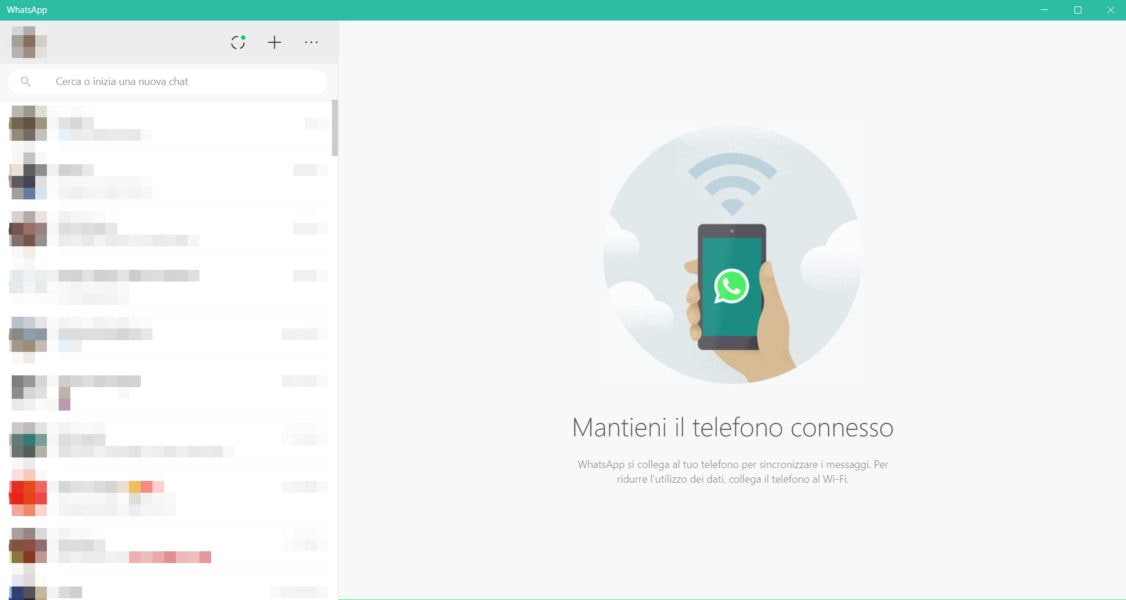 Una volta che si sarà aperta la schermata sul vostro smartphone dovrete confermare cliccando su “si ho capito” e poi puntare l’obiettivo comparso sullo schermo del vostro smartphone verso il QR code presente sullo schermo del computer. Completando questo semplice gesto sarà possibile visualizzare tutti i vostri messaggi sul vostro browser.
Una volta che si sarà aperta la schermata sul vostro smartphone dovrete confermare cliccando su “si ho capito” e poi puntare l’obiettivo comparso sullo schermo del vostro smartphone verso il QR code presente sullo schermo del computer. Completando questo semplice gesto sarà possibile visualizzare tutti i vostri messaggi sul vostro browser.
Come usare WhatsApp Web?
Una volta completato l’accesso a WhatsApp Web da computer, l’utilizzo sarà del tutto similare a quello dell’app WhatsApp presente sul vostro smartphone. Ovviamente nella barra laterale sinistra saranno elencate tutte le conversazioni in corso mentre sulla destra si apriranno le finestre delle chat in cui scrivere i messaggi con i vostri contatti. Per creare una nuova conversazione basterà cliccare sull’icona a forma di fumetto mentre l’icona con i tre puntini consentirà di: creare gruppi, regolare impostazioni stato e profilo, cambiare notifiche, disconnettersi.Articolo Precedente
Come ricaricare una Postepay con un'altra Postepay
Articolo Successivo
Asus Transformer Book TX30 - Recensione
Redazione
Articoli Correlati
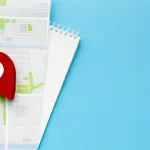
Come installare e usare WhatsApp Web
22/07/2021

Come installare e usare WhatsApp Web
11/10/2020

Come installare e usare WhatsApp Web
10/10/2020